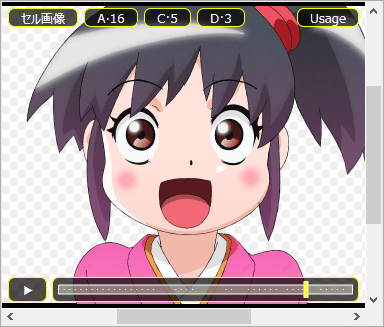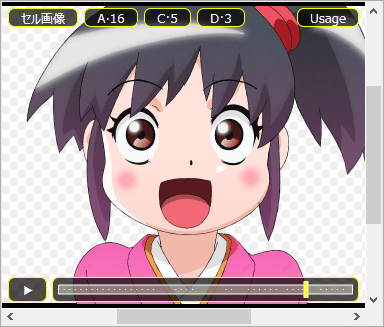
この部分を合成画像のビューといいます。
- 上部のボタン

上部のボタンについて説明します。- 実線・彩色・セル画像のボタン
- このボタンの部分が [ セル画像 ] となっていたら、現在表示されている画像がセル画像ファイルを合成した画像であることを表します。
[ セル画像 ] ボタンを押すと、[ 実線画像 ] になります。さらに押すと、[ 彩色画像 ] になり、もう一度押すと [ セル画像 ] に戻ります。
このボタンを押すことで、合成する画像の種類を変更できます。 - セル番号のボタン
- 上の図では、[ A・16 ] [ C・5 ] [ D・3 ] となっていますが、これは、この3枚のセルが合成されていることを表します。
このボタンを押すと、それぞれの画像のビューが表示されます。 - Usage ボタン
- このボタンを押すと、マウス・キーボード操作についての一覧が表示されます。
- 画像
- シート・エディターで、駒数表示の部分をクリックすると、このビューでは合成画像が表示されます。
セルをクリックするとそのセルだけを表示します。
このビューでは合成された画像を見て、色パカが無いか確認します。 - ▶ 再生ボタン

このボタンを押すと、タイムシートのタイミングで画面内再生します。
シート・エディターの[ ▶ 再生 ] ボタンとは異なり、こちらの画面内再生のタイミングは、PC の CPU & GPU & メモリ容量 & ストレージ速度に左右されます。ループ再生になりますが、一週目は若干遅くなります。一週目の時に、環境設定の再生で設定したテンポラリーフォルダに合成済み画像を生成します。二週目からは合成済み画像を使用するので若干早くなります。- スライダー

下部のスライダーについて説明します。
このスライダー内の・・・はそこにセルが存在することを表します。
このスライダーを左ボタン・クリックするとシート・エディターのカーソル位置を移動し、このビューの合成画像をその位置の画像に変更します。
このスライダーを左ボタンを押したまま左右にドラッグすると、合成画像をパラパラ漫画のように連続表示できます。
Copyright© 1997-2024 Kazuki Onogi (AniLaSoft),All rights reserved.